यह wikiHow आपको सिखाता है कि अपने कंप्यूटर का उपयोग करके मुफ्त में फिल्में कैसे खोजें और डाउनलोड करें। मुफ्त में फिल्में डाउनलोड करने के लिए, आपको अपने कंप्यूटर पर uTorrent इंस्टॉल करना होगा। ध्यान दें कि किसी भी मूवी को डाउनलोड करना जिसे वास्तव में खरीदना है, पायरेसी है, और अधिकांश देशों में यह अवैध है।
कदम
विधि 1: 2 में से: सार्वजनिक फिल्में मुफ्त में डाउनलोड करना

चरण 1. समझें कि किस प्रकार की फिल्में कानूनी रूप से और मुफ्त में प्राप्त की जा सकती हैं।
अधिकांश फिल्में जिन्हें कानूनी रूप से और मुफ्त में डाउनलोड किया जा सकता है, वे हैं बी फिल्में (कम उत्पादन लागत वाली व्यावसायिक फिल्में), कल्ट क्लासिक फिल्में (कुछ प्रशंसकों के लिए विशेष फिल्में), और उच्च उत्पादन लागत वाली फिल्में, लेकिन बाजार में नहीं बिकती हैं। जो फिल्में अभी भी सिनेमाघरों में चल रही हैं या हाल ही में मुफ्त में रिलीज हुई हैं, उन्हें डाउनलोड करना कानून के खिलाफ है।
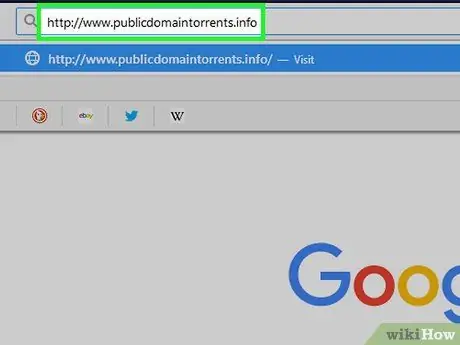
चरण 2. सार्वजनिक डोमेन टोरेंट साइट पर जाएँ।
www.publicdomaintorrents.info पर जाने के लिए ब्राउज़र का उपयोग करें। यह एकमात्र ऐसी साइट है जो कानूनी रूप से पुरानी फिल्मों के लिए टोरेंट फाइल प्रदान करती है।
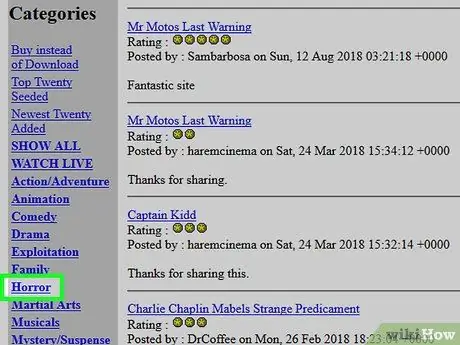
चरण 3. एक श्रेणी का चयन करें।
पृष्ठ के बाईं ओर मूवी श्रेणी पर क्लिक करें (उदाहरण के लिए डरावनी).
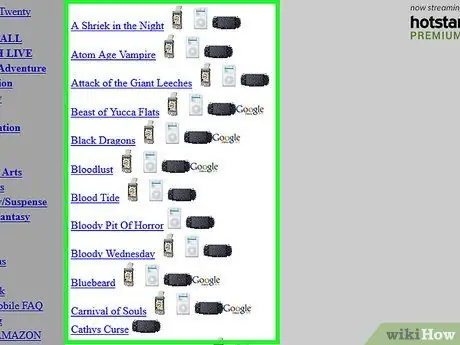
चरण 4. वांछित फिल्म का चयन करें।
प्रदान की गई फिल्मों को तब तक ब्राउज़ करें जब तक आपको मनचाही फिल्म न मिल जाए, फिर फिल्म पर क्लिक करें। मूवी का पेज खुलेगा।
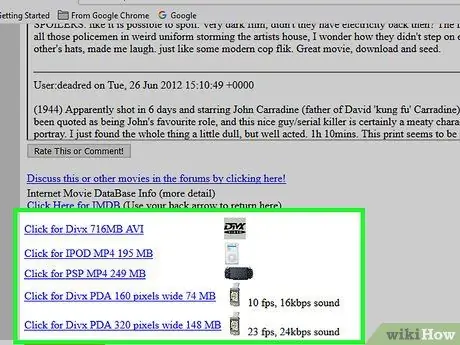
चरण 5. नीचे स्क्रॉल करें और डाउनलोड लिंक पर क्लिक करें।
पृष्ठ के निचले भाग में विभिन्न प्रकार की फाइलों के लिंक होते हैं। सामान्य तौर पर, आपको लिंक पर क्लिक करना चाहिए डिवएक्स के लिए क्लिक करें (यह लिंक आमतौर पर सबसे ऊपर होता है)। आपका कंप्यूटर वांछित टोरेंट डाउनलोड करना शुरू कर देगा।
टोरेंट फ़ाइल को डाउनलोड करने में आपको केवल कुछ सेकंड का समय लगेगा।
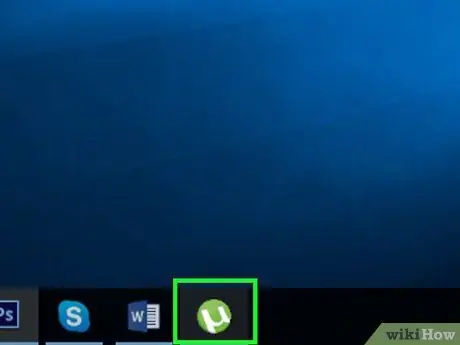
चरण 6. यूटोरेंट चलाएँ।
आइकन हरे रंग की पृष्ठभूमि पर एक सफेद "μ" प्रतीक है।
जारी रखने से पहले पहले uTorrent इंस्टॉल करें यदि आपने इसे अपने कंप्यूटर पर पहले से इंस्टॉल नहीं किया है।
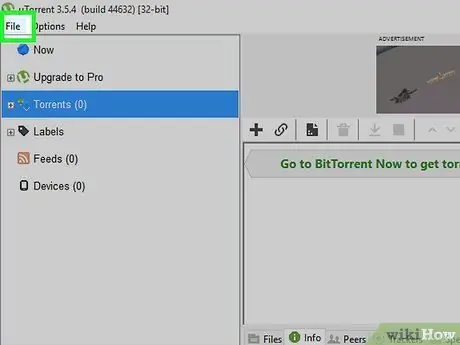
चरण 7. फ़ाइल पर क्लिक करें।
यह uTorrent विंडो के ऊपरी-बाएँ कोने में है (या यदि आप Mac पर हैं तो स्क्रीन पर)। एक ड्रॉप-डाउन मेनू प्रदर्शित किया जाएगा।
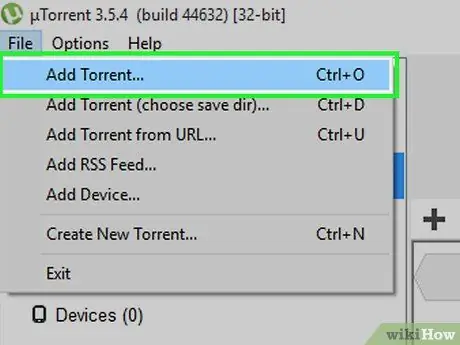
Step 8. Add Torrent विकल्प पर क्लिक करें… ड्रॉप-डाउन मेनू में फ़ाइलें।
यह एक विंडो खोलेगा पॉप अप.
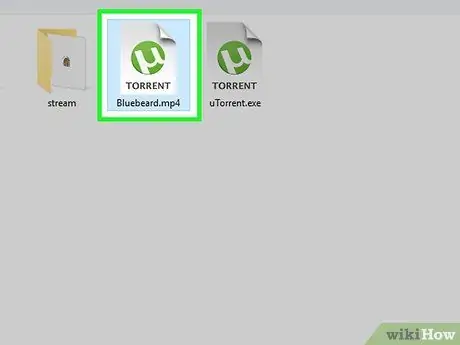
चरण 9. वांछित धार का चयन करें।
आपके द्वारा अभी डाउनलोड किए गए टोरेंट पर क्लिक करके ऐसा करें। सबसे पहले आपको टोरेंट लोकेशन पर क्लिक करना होगा (उदाहरण के लिए "डाउनलोड" फोल्डर में) जो कि लेफ्ट साइड में है।
विंडोज़ में, विंडो के बाईं ओर ऊपर और नीचे स्क्रॉल करके फ़ोल्डर का पता लगाएं।
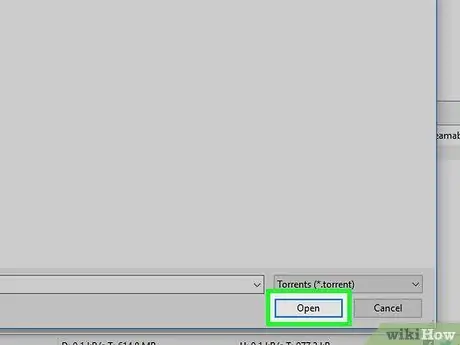
स्टेप 10. निचले दाएं कोने में ओपन पर क्लिक करें।
आपके टोरेंट के विवरण वाली एक विंडो खुलेगी।
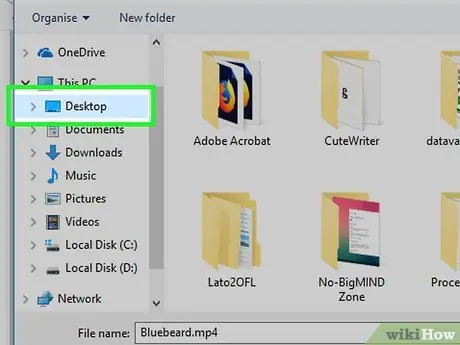
चरण 11. मूवी को सेव करने के लिए एक जगह चुनें।
क्लिक … विंडो के ऊपर बाईं ओर "सेव इन" अनुभाग के दाईं ओर स्थित है, फिर उस फ़ोल्डर पर क्लिक करें जहां आप मूवी को सहेजना चाहते हैं (उदाहरण के लिए) डेस्कटॉप).
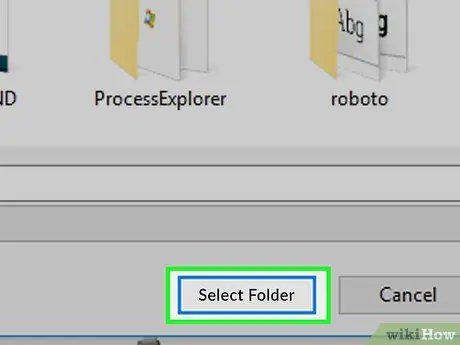
Step 12. Select Folder पर क्लिक करें जो निचले दाएं कोने में है।
यह क्रिया चयनित फ़ोल्डर में डाउनलोड की जाने वाली मूवी की सेव लोकेशन को बदल देगी।
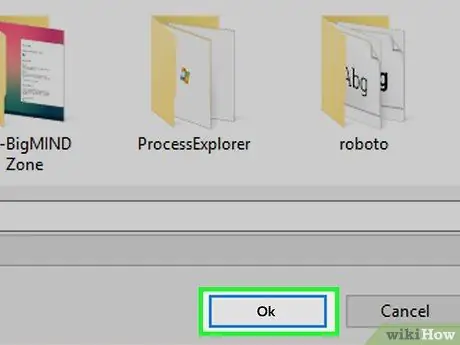
चरण 13. ठीक क्लिक करें।
यह विकल्प निचले दाएं कोने में है। वांछित मूवी फ़ाइल डाउनलोड होना शुरू हो जाएगी।
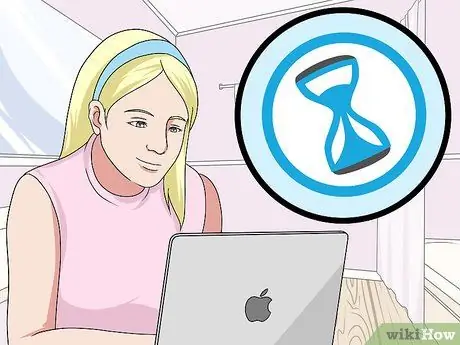
स्टेप 14. मूवी डाउनलोड होने का इंतजार करें।
फिल्म के आकार, इंटरनेट की गति और इस बिंदु पर धार को सीड करने वाले लोगों की संख्या के आधार पर इसमें कुछ मिनट से लेकर कई घंटे लग सकते हैं।
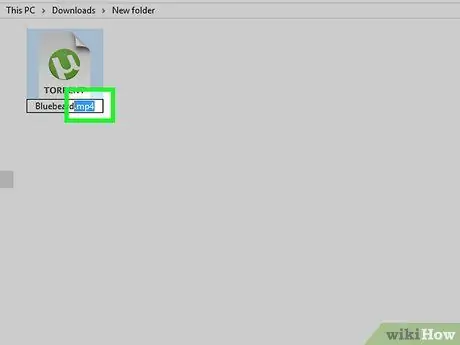
चरण 15. यदि आवश्यक हो तो मूवी फ़ाइल को कनवर्ट करें।
Divx लिंक से डाउनलोड की गई मूवी में आमतौर पर AVI प्रारूप होता है, इसलिए आप उन्हें कुछ मीडिया प्लेयर (मीडिया प्लेयर) पर नहीं चला सकते। मूवी को MP4 फ़ाइल में कनवर्ट करें ताकि आप इसे लगभग किसी भी प्लेटफ़ॉर्म पर चला सकें।
यदि आपके पास पहले से ही एक वीडियो प्लेयर है जिसका उपयोग AVI फ़ाइलों (जैसे VLC मीडिया प्लेयर) को चलाने के लिए किया जा सकता है, तो आपको मूवी कनवर्ट करने की आवश्यकता नहीं है।
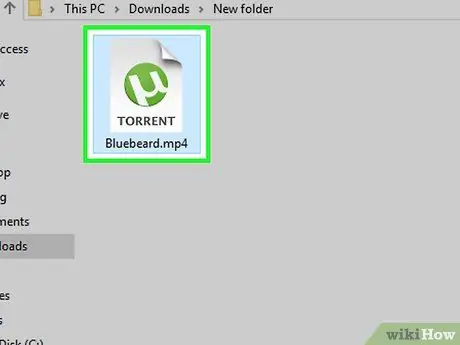
चरण 16. फिल्म चलाएं।
मूवी फ़ाइल को अपने कंप्यूटर के वीडियो प्लेयर पर चलाने के लिए डबल-क्लिक करें। वापस बैठो और आराम करो और फिल्म का आनंद लो।
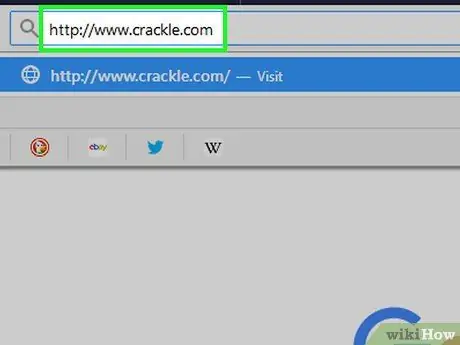
चरण 17. अन्य मुफ्त मूवी स्रोतों का उपयोग करने का प्रयास करें।
हालांकि यह डाउनलोड करने जितना आसान नहीं है, आप कानूनी तौर पर निम्नलिखित साइटों का उपयोग करके ऑनलाइन फिल्में देख सकते हैं:
- क्रैकल - https://www.crackle.com/ पर साइट पर जाएं। क्रैकल कई आधुनिक बी फिल्मों के साथ-साथ कई पंथ क्लासिक्स और वृत्तचित्रों की पेशकश करता है।
- इंटरनेट आर्काइव - वेबसाइट https://archive.org/index.php पर जाएं। आप इस जगह पर पुरानी फिल्में और वृत्तचित्र देख सकते हैं।
- कल्चर अनप्लग्ड स्टूडियो - वेबसाइट https://www.cultureunplugged.com/ पर जाएं। CUS में लंबी अवधि की पूर्ण संस्करण वाली वृत्तचित्र शामिल हैं।
- SnagFilms - https://www.snagfilms.com/ पर साइट पर जाएँ। SnagFilms के पास डॉक्यूमेंट्री से लेकर सनडांस फिल्म फेस्टिवल में हिस्सा लेने वाली फिल्मों तक की कई फिल्में हैं।
- पॉपकॉर्न फ्लिक्स - https://popcornflix.com/ पर साइट पर जाएं। आप यहां मुफ्त फिल्में पा सकते हैं। अधिकांश फिल्मों को पोर्टेबल उपकरणों पर चलाने के लिए परिवर्तित कर दिया गया है।
- आप ब्राउज़र एक्सटेंशन या ऑनलाइन डाउनलोड सेवा का उपयोग करके इन साइटों पर फिल्में डाउनलोड कर सकते हैं।
विधि २ का २: फ़ीचर फ़िल्मों को डाउनलोड करना
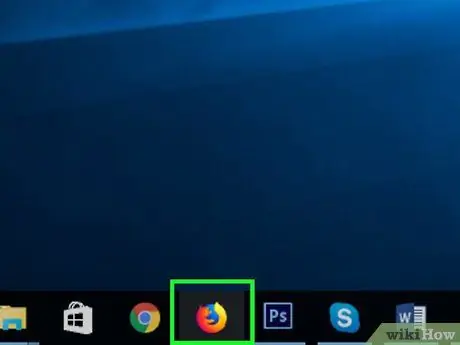
चरण 1. एक वेब ब्राउज़र खोलें।
आप एक फाइल-शेयरिंग साइट से एक टोरेंट डाउनलोड करके एक ऐसी फिल्म डाउनलोड कर सकते हैं जो वास्तव में मुफ्त नहीं है। यह अधिकांश इंटरनेट सेवा प्रदाताओं के विरुद्ध है, और आपको कानूनी संकट में डाल सकता है।
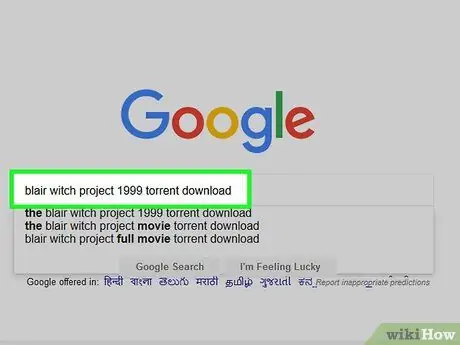
चरण 2. अपनी इच्छित फिल्म के लिए टोरेंट फ़ाइल खोजें।
ऐसा करने का सबसे आसान तरीका फिल्म का नाम और वर्ष टाइप करना है, इसके बाद Google या किसी अन्य खोज इंजन में टोरेंट डाउनलोड करना है।
- उदाहरण के लिए: यदि आप द ब्लेयर विच प्रोजेक्ट के लिए टॉरेंट खोजना चाहते हैं, तो ब्लेयर विच प्रोजेक्ट 1999 टोरेंट डाउनलोड टाइप करें।
- यदि आप इसे किसी विशिष्ट फ़ाइल-साझाकरण साइट पर खोजना चाहते हैं, तो मूवी के नाम के बाद साइट का नाम टाइप करें (जैसे ब्लेयर विच द पाइरेट बे)।
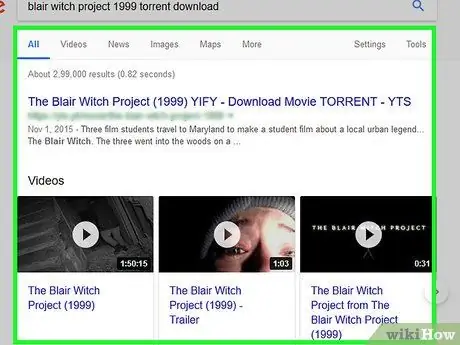
चरण 3. खोज परिणामों की समीक्षा करें।
उस लिंक की तलाश करें जो उस फिल्म के शीर्षक और वर्ष से मेल खाता हो जिसे आप डाउनलोड करना चाहते हैं।
Pirate Bay एक फाइल शेयरिंग साइट है जिसका इस्तेमाल बहुत से लोग करते हैं।
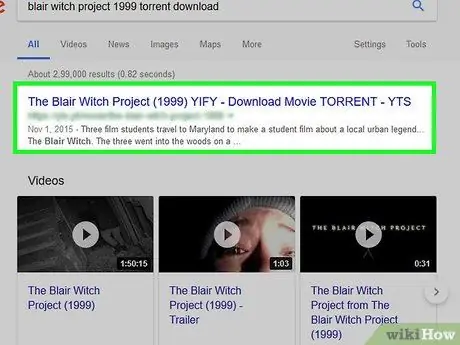
चरण 4. किसी एक लिंक का चयन करें।
उस लिंक पर क्लिक करें जो उस फ़ाइल से संबंधित है जिसे आप डाउनलोड करना चाहते हैं। टोरेंट के लिए डाउनलोड पेज खुल जाएगा।
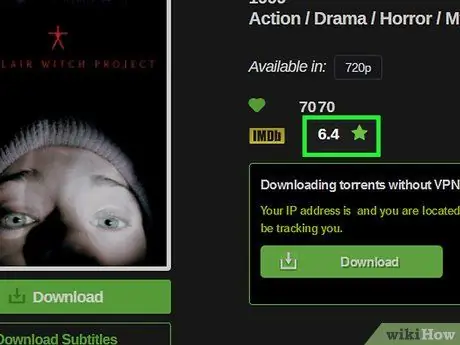
चरण 5. सुनिश्चित करें कि आप वास्तविक फ़ाइल डाउनलोड करते हैं।
कई फ़ाइल-साझाकरण साइटें एक प्रच्छन्न डिज़ाइन में प्रमुख विज्ञापन प्रदर्शित करती हैं, लेकिन आप आमतौर पर टिप्पणियों को देखकर बता सकते हैं कि कोई टोरेंट फ़ाइल अच्छी है या नहीं। यदि अधिकांश टिप्पणियां सकारात्मक हैं, तो धार शायद डाउनलोड करने लायक है। यदि टिप्पणियाँ नकारात्मक हैं, तो साइट से बचें।
आप प्रदान की गई टिप्पणियों के आधार पर टोरेंट की गुणवत्ता का भी अंदाजा लगा सकते हैं।
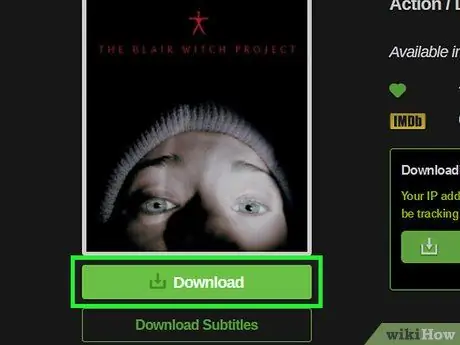
चरण 6. "डाउनलोड" बटन पर क्लिक करें।
बटन कुछ इस तरह हो सकता है "डाउनलोड", नीचे की ओर इशारा करते हुए एक तीर, या एक लिंक जो "डाउनलोड करने के लिए यहां क्लिक करें [टोरेंट नाम]" जैसा कुछ कहता है। तो, डाउनलोड बटन के लिए टोरेंट पेज देखें।
- कई टोरेंट साइटें आपको दूसरे पृष्ठ पर पुनर्निर्देशित करती हैं जिसके लिए आपको एक और "डाउनलोड" बटन पर क्लिक करने की आवश्यकता होती है।
- हो सकता है कि आपको एक विज्ञापन पृष्ठ पर पुनः निर्देशित किया जाएगा। यदि ऐसा है, तो अपने ब्राउज़र में "वापस जाएं" बटन क्लिक करें, या देखें विज्ञापन को छोड़ें जो पांच सेकंड के बाद दिखाई देता है।

चरण 7. टोरेंट के डाउनलोड होने तक प्रतीक्षा करें।
टोरेंट फ़ाइल डाउनलोड होने से पहले आपको कई विज्ञापन पेज खोलने पड़ सकते हैं। टोरेंट फ़ाइल को अपने कंप्यूटर पर डाउनलोड करने में वास्तव में आपको केवल कुछ सेकंड लगते हैं।
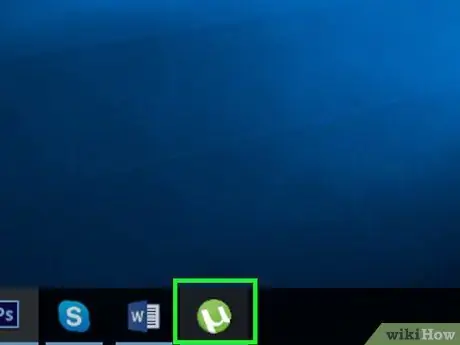
चरण 8. यूटोरेंट चलाएँ।
आइकन हरे रंग की पृष्ठभूमि पर एक सफेद "μ" प्रतीक है।
जारी रखने से पहले पहले uTorrent इंस्टॉल करें यदि आपने इसे अपने कंप्यूटर पर पहले से इंस्टॉल नहीं किया है।
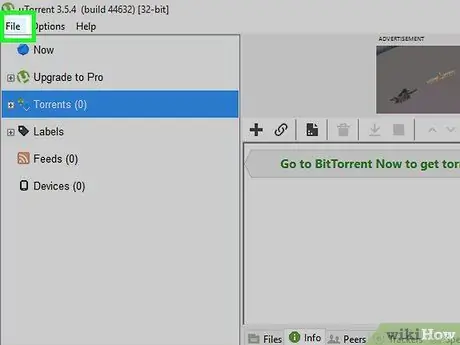
चरण 9. फ़ाइल पर क्लिक करें।
यह uTorrent विंडो के ऊपरी-बाएँ कोने में है (या यदि आप Mac पर हैं तो स्क्रीन पर)। एक ड्रॉप-डाउन मेनू प्रदर्शित किया जाएगा।
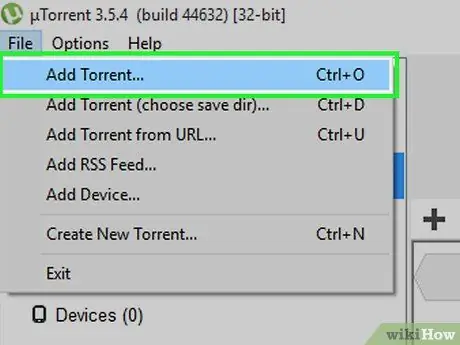
Step 10. Add Torrent विकल्प पर क्लिक करें… ड्रॉप-डाउन मेनू में फ़ाइलें।
यह एक पॉप-अप विंडो खोलेगा।
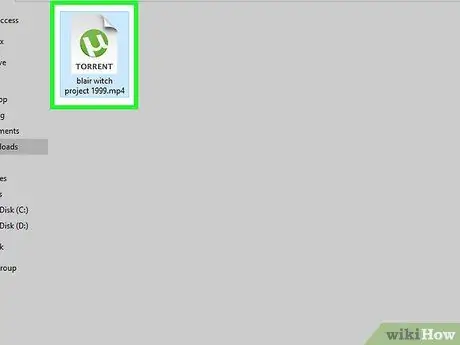
चरण 11. वांछित धार का चयन करें।
आपके द्वारा अभी डाउनलोड किए गए टोरेंट पर क्लिक करके ऐसा करें। सबसे पहले आपको टोरेंट लोकेशन पर क्लिक करना होगा (उदाहरण के लिए "डाउनलोड" फोल्डर में) जो कि लेफ्ट साइड में है।
विंडोज़ में, विंडो के बाईं ओर ऊपर और नीचे स्क्रॉल करके फ़ोल्डर का पता लगाएं।
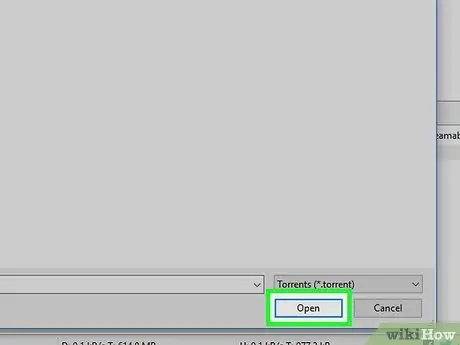
स्टेप 12. निचले दाएं कोने में ओपन पर क्लिक करें।
आपके टोरेंट के विवरण वाली एक विंडो खुलेगी।
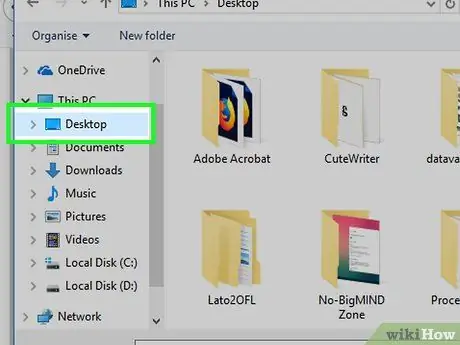
चरण 13. मूवी को सेव करने के लिए एक जगह चुनें।
क्लिक … यह विंडो के ऊपर बाईं ओर "सेव इन" सेक्शन के दाईं ओर है, फिर उस फोल्डर पर क्लिक करें जहां आप मूवी को सेव करना चाहते हैं (उदाहरण के लिए) डेस्कटॉप).
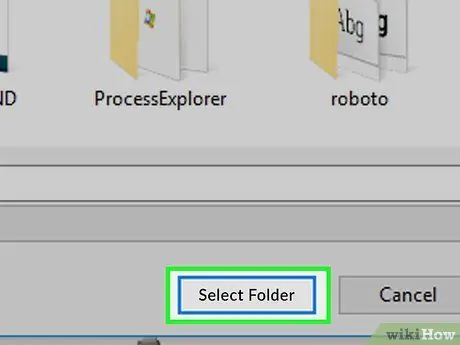
चरण 14. क्लिक करें फ़ोल्डर का चयन करें जो निचले दाएं कोने में है।
यह क्रिया चयनित फ़ोल्डर में डाउनलोड की जाने वाली मूवी की सेव लोकेशन को बदल देगी।
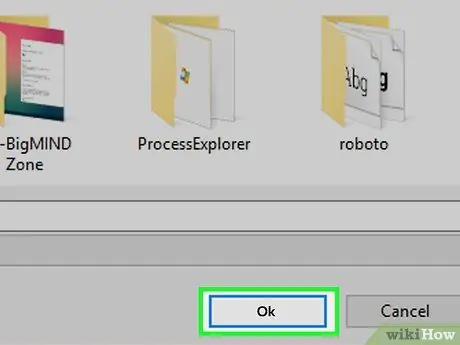
चरण 15. ठीक क्लिक करें।
यह विकल्प निचले दाएं कोने में है। वांछित फिल्म डाउनलोड होना शुरू हो जाएगी।

Step 16. मूवी डाउनलोड होने का इंतजार करें।
फिल्म के आकार, इंटरनेट की गति और इस बिंदु पर धार को सीड करने वाले लोगों की संख्या के आधार पर इसमें कुछ मिनट से लेकर कई घंटे लग सकते हैं।
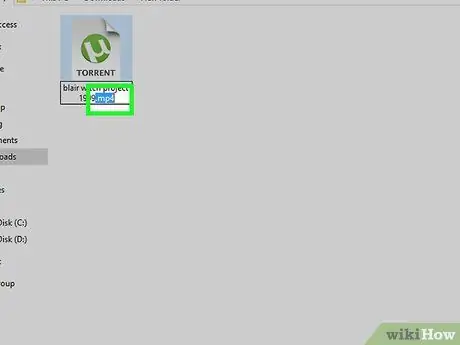
चरण 17. यदि आवश्यक हो तो मूवी फ़ाइल को कनवर्ट करें।
अधिकांश फ़ाइल-साझाकरण साइटें MP4 प्रारूप में वीडियो फ़ाइलें प्रदान करती हैं ताकि आप उन्हें लगभग किसी भी मीडिया प्लेयर पर चला सकें। हालाँकि, यदि आपने इसे AVI या MOV प्रारूप में डाउनलोड किया है, तो फ़ाइल को MP4 प्रारूप में बदलें ताकि आप इसे चला सकें।
यदि आपके पास पहले से ही वीएलसी मीडिया प्लेयर है तो आपको मूवी को कन्वर्ट करने की आवश्यकता नहीं है। वीएलसी लगभग किसी भी प्रकार का वीडियो चला सकता है।
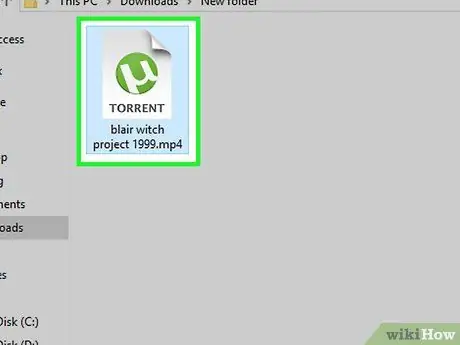
चरण 18. फिल्म चलाएं।
मूवी फ़ाइल को अपने कंप्यूटर के वीडियो प्लेयर पर चलाने के लिए डबल-क्लिक करें। वापस बैठो और आराम करो और फिल्म का आनंद लो।
टिप्स
आप ऑनलाइन वीडियो रूपांतरण सेवाओं का उपयोग करके YouTube और Vimeo फिल्में डाउनलोड कर सकते हैं। जबकि अधिकांश लोकप्रिय फिल्में YouTube/Vimeo पर अपलोड नहीं होती हैं, आप ऐसी इंडी फिल्में या फिल्में ढूंढने में सक्षम हो सकते हैं जिन्हें YouTube/Vimeo द्वारा हटाया नहीं गया है।
चेतावनी
- अविश्वसनीय तृतीय-पक्ष स्रोतों से टॉरेंट डाउनलोड करते समय, प्रदान की गई समीक्षाओं की जांच करें। यदि कोई टिप्पणी नहीं दी जाती है या टिप्पणियाँ खराब हैं, तो टोरेंट में मैलवेयर या वायरस हो सकते हैं।
- लाइसेंस प्राप्त फिल्मों को अवैध रूप से और बिना अनुमति के डाउनलोड करने के गंभीर परिणाम हो सकते हैं, जिनमें बड़ा जुर्माना या कारावास भी शामिल है। हम अनुशंसा करते हैं कि आप केवल वही फिल्में डाउनलोड करें जिन्हें आप कानूनी रूप से प्राप्त कर सकते हैं।







